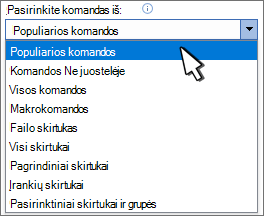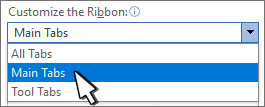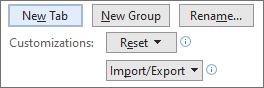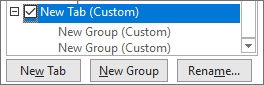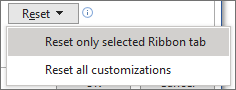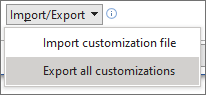Informacijos apie tai, ką galite ir ko negalite tinkinti, ir daugiau patarimų žr. Juostelės tinkinimas naudojant Word
Šaltinio komandų sąrašo tinkinimas
Kairysis skydas yra sąrašas galimų komandų, kurias galite įtraukti į Word juostelę. Komandos gali būti filtruojamos pagal kategoriją.
Pasirinkti komandas iš Komandų, iš kurių galite pasirinkti įtraukti į juostelę, sąrašas. Pasirinkite lauką, kad būtų rodomas komandų, su kurias galite dirbti, kategorijų sąrašas.
Juostelės sąrašas
Dešinėje pusėje esančioje srityje rodoma dabartinė juostelė. Gali būti rodomi aukščiausio lygio arba įrankių skirtukai arba abu.
Juostelės tinkinimas Rodo dabartinius juostelės skirtukus ir komandas. Pasirinkite lauką, kad pakeistumėte rodinį:
-
Visi skirtukai Rodo pagrindinio lygio juostelės skirtukus ir komandas bei kontekstinius įrankių skirtukus ir komandas, pvz., Programų kūrėjas ir Lentelės įrankiai.
-
Pagrindiniai skirtukai Rodo pirminio lygio juostelės skirtukus ir komandas.
-
Įrankių skirtukai Rodo tik kontekstinius įrankių skirtukus ir komandas, pvz., Paveikslėlio įrankiai.
Įtraukti arba pašalinti komandas
-
Įtraukti >> Įtraukia komandas, pasirinktas sąraše Pasirinkti komandas iš , į šiuo metu pasirinktą pasirinktinį skirtuką sąraše Juostelės tinkinimas .
Norėdami naudoti, pasirinkite komandą kairiajame sąraše ir pasirinkite pasirinktinį skirtuką dešiniajame sąraše, kad jį įtrauktumėte, tada paspauskite Įtraukti >>.
-
<< pašalinti Pašalina pasirinktas komandas iš pasirinktinių skirtukų arba grupės sąraše Juostelės tinkinimas .
Norėdami naudoti, pasirinkite Komandą (tik pasirinktiniame skirtuke ar grupėje), Grupė arba Tab dešiniajame sąraše ir paspauskite << Pašalinti.
Pastaba: Komandas galima įtraukti tik į pasirinktinius skirtukus arba Grupės. Numatytųjų komandų įtraukti arba pašalinti negalima.
Komandų, grupių ir skirtukų pertvarkymas
Galite tinkinti skirtukų, grupių ir komandų rodymo juostelės įrankių juostoje tvarką.
Rodyklės aukštyn ir žemyn Perkelti pasirinktą elementą aukštyn arba žemyn juostelės sąraše.
Galima perkelti pasirinktinius arba numatytuosius skirtukus ir grupes. Jei perkeliate grupę aukštyn arba žemyn, bet ji yra skirtuko viršuje arba apačioje, ji perkeliama į gretimą skirtuką. Numatytųjų komandų perkelti negalima. Į pasirinktinius skirtukus ar grupes įtrauktas komandas galima perkelti.
Juostelės elementų tinkinimas
Juostelės sąrašo struktūra (dešinėje pusėje) yra skirtuko > Grupės > komandos.
Skirtukuose yra viena ar kelios grupės. Grupės yra viena ar kelios komandos. Šie mygtukai leidžia juos įtraukti arba tinkinti.
-
Naujas skirtukas Sukuria naują aukščiausio lygio pasirinktinį skirtuką po šiuo metu pasirinktu skirtuku. Įtraukti vartotojo skirtukai rodo pavadinimą, po to –(pasirinktinai).
-
Nauja grupė Į šiuo metu pasirinktą skirtuką įterpia naują pasirinktinę grupę. Grupes galite įtraukti į naujus pasirinktinius skirtukus arba esamus skirtukus. Įtrauktos vartotojo grupės rodo pavadinimą, o po to –(pasirinktinai).
-
Pervardyti Pakeiskite bet kurio skirtuko arba grupės pavadinimą. Galite pervardyti komandas, bet tik tada, kai jos įtraukiamos į pasirinktinius skirtukus ar grupes. Numatytuose skirtukuose nurodytų komandų pervardyti negalima.
-
Atkūrimas iš naujo Iš naujo nustatykite arba esamo skirtuko tinkinimą, arba visus tinkinimus. Daugiau informacijos žr. Numatytųjų juostelės parametrų nustatymas iš naujo.
-
Importavimas / eksportavimas Bendrinkite juostelę su kitu asmeniu arba kompiuteriu. Daugiau informacijos žr. Tinkinimų importavimas arba eksportavimas.
Baigiama
Spartieji klavišai: tinkinimas Saitai į skydą, skirti tinkinti Word" komandų sparčiuosius klavišus. Daugiau informacijos žr. Klaviatūros tinkinimas.
Gerai Priima visus seanso pakeitimus ir išeina iš dialogo lango.
Atšaukimas Nepaiso visų seanso pakeitimų ir išeina iš dialogo lango.